kickstart 部署 - 無人值守安裝系統(linux) ...
kickstart 部署
1.1 kickstart簡介說明
1.1.1 pxe工作過程(圖)
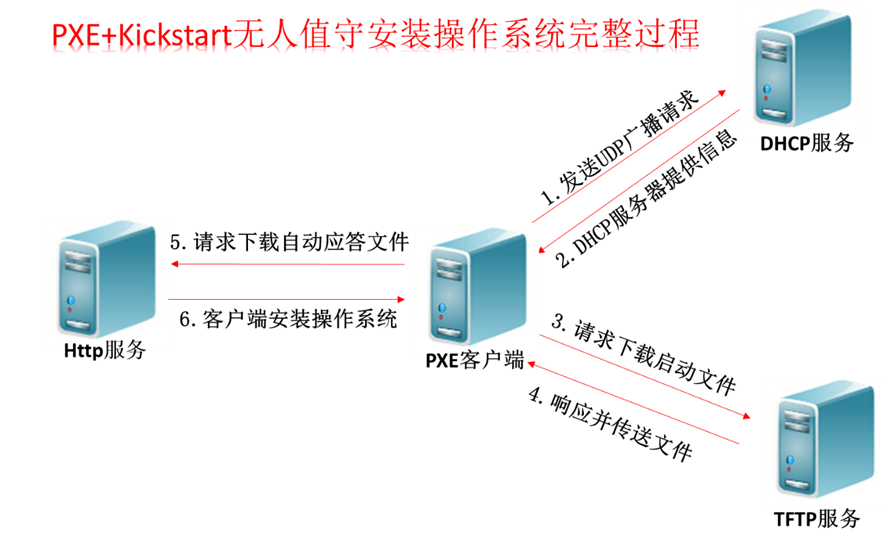
1.1.2 kickstart具體過程(圖)

1.2 kickstart無人值守部署
1.2.1 系統環境
系統:CentOS 7.4 ip: 外網:10.0.0.202 內網:172.16.1.202
1.2.2 安裝、配置dhcp
#安裝dhcp
yum -y install dhcp
#編寫配置文件
cat >>/etc/dhcp/dhcpd.conf<<EOF
subnet 172.16.1.0 netmask 255.255.255.0 {
range 172.16.1.100 172.16.1.199;
option subnet-mask 255.255.255.0;
default-lease-time 21600;
max-lease-time 43200;
next-server 172.16.1.201;
filename "/pxelinux.0";
}
EOF
#啟動服務
systemctl start dhcpd
1.2.3 安裝 、配置tftp
#安裝、啟動
yum -y install tftp-server systemctl start tftp.socket # 將pxelinux.0放入到/var/lib/tftpboot/下 yum -y install syslinux cp /usr/share/syslinux/pxelinux.0 /var/lib/tftpboot/
1.2.4安裝、配置http服務
#安裝httpd
yum -y install httpd
systemctl start httpd.service
#掛載鏡像到站點目錄
mkdir -p /var/www/html/CentOS7
mount /dev/cdrom /var/www/html/CentOS7
# 移動文件到/var/lib/tftpboot/
cp -a /var/www/html/CentOS7/isolinux/* /var/lib/tftpboot/
mkdir -p /var/lib/tftpboot/pxelinux.cfg
cp /var/www/html/CentOS7/isolinux/isolinux.cfg /var/lib/tftpboot/pxelinux.cfg/default
1.2.5 編寫default文件
cat >/var/lib/tftpboot/pxelinux.cfg/default<<EOF default ks prompt 0 label ks kernel vmlinuz #此地址為CentOS7-ks.cfg的路徑 append initrd=initrd.img ks=http://172.16.1.201/ks_config/CentOS7-ks.cfg net.ifnames=0 biosdevname=0 ksdevice=eth1 EOF
1.2.6 編寫ks.cfg文件
通常,我們在安裝操作系統的過程中,需要大量的和伺服器交互操作,為了減少這個交互過程,kickstart就誕生了。使用這種kickstart,只需事先定義好一個Kickstart自動應答配置文件ks.cfg(通常存放在安裝伺服器上),並讓安裝程式知道該配置文件的位置,在安裝過程中安裝程式就可以自己從該文件中讀取安裝配置,這樣就避免了在安裝過程中多次的人機交互,從而實現無人值守的自動化安裝。
vim http://172.16.1.201/ks_config/CentOS7-ks.cfg
install #(告知安裝程式,這是一次全新安裝,而不是升級upgrade。) url --url=http://172.16.1.201/CentOS7/ #(鏡像地址) text lang en_US.UTF-8 # (字元集) keyboard us #(設置系統鍵盤類型) zerombr #(清除mbr引導信息,系統引導相關配置) bootloader --location=mbr --driveorder=sda --append="crashkernel=auto rhgb quiet" network --bootproto=static --device=eth0 --gateway=10.0.0.254 --ip=10.0.0.204 --nameserver=223.5.5.5 --netmask=255.255.255.0 --activate network --bootproto=static --device=eth1 --ip=172.16.1.204 --netmask=255.255.255.0 --activate network --hostname=Cobbler2 #network --bootproto=dhcp --device=eth1 --onboot=yes --noipv6 --hostname=CentOS7 timezone --utc Asia/Shanghai authconfig --enableshadow --passalgo=sha512 rootpw --iscrypted $6$X20eRtuZhkHznTb4$dK0BJByOSAWSDD8jccLVFz0CscijS9ldMWwpoCw/ZEjYw2BTQYGWlgKsn945fFTjRC658UXjuocwJbAjVI5D6/ clearpart --all --initlabel part /boot --fstype xfs --size 1024 part swap --size 1024 part / --fstype xfs --size 1 --grow firstboot --disable selinux --disabled firewall --disabled logging --level=info reboot %packages @^minimal @compat-libraries @debugging @development tree nmap sysstat lrzsz dos2unix telnet wget vim bash-completion %end %post systemctl disable postfix.service %end
1.3 安裝演示
1.3.1、VMware 新建空白虛擬機 (自動檢測、CentOS7記憶體至少2G)

1.3.2 點擊啟動虛擬機即可,至此就可以喝茶等待。



